So drucken Sie ein Word-Dokument ohne Kommentare
Für Microsoft Word sind Kommentare wichtig, insbesondere wenn das Dokument von mehreren Personen gemeinsam genutzt wird. Jeder kann durch seine Kommentare etwas zum Inhalt des Dokuments hinzufügen. Es ist sehr wichtig, diese Kommentare zum späteren Nachschlagen aufzubewahren. Aber wenn Sie ein Dokument drucken müssen, müssen Sie dann wirklich Kommentare drucken? In einigen Fällen ja. Aber in einigen anderen Fällen ist das ein großes Nein!
In diesem Artikel erklären wir mit zwei verschiedenen Lösungen, wie Sie ganz einfach ein Word-Dokument drucken können, ohne die Kommentare darauf zu drucken. Bitte beachten Sie, dass Kommentare nur ausgeblendet sind und nicht gelöscht werden. Daher gefährden Sie hier auf keinen Fall einen Teil Ihres Dokuments, indem Sie es kommentarlos ausdrucken. Ich hoffe, es gefällt euch!
Lösung 1: Über Markup-Einstellungen in der Registerkarte „Überprüfen“
Schritt 1 : Öffnen Sie das Word-Dokument, das Sie ohne Kommentare drucken möchten.
Klicken Sie dann im oberen Bereich auf die Registerkarte REVIEW.
Klicken Sie als Nächstes auf das Dropdown-Menü Einfaches Markup und wählen Sie die Option Kein Markup aus.
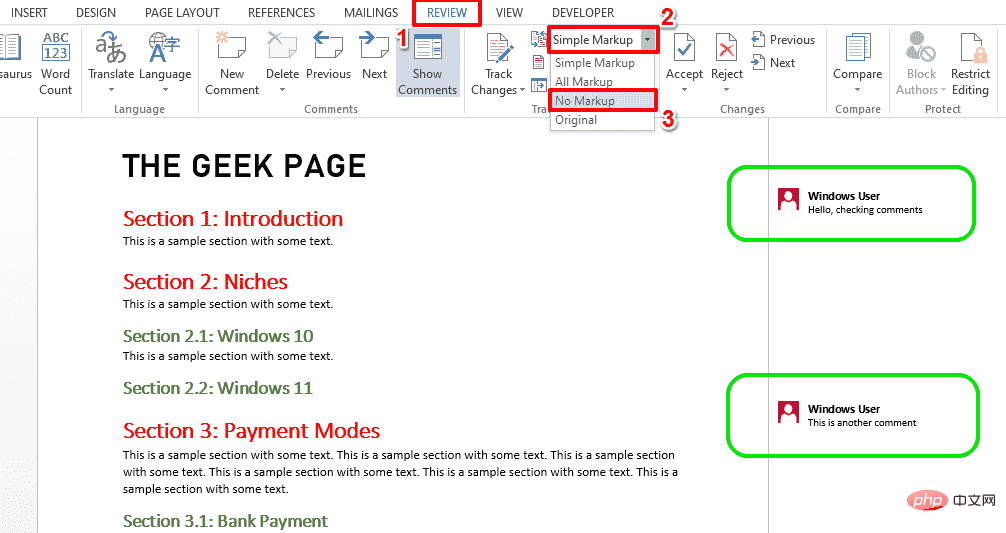
Schritt 2 : Sie können nun sehen, dass der Kommentar ausgeblendet ist. Drücken Sie die Tasten STRG + P, um die Einstellungsseite für Drucken zu öffnen.
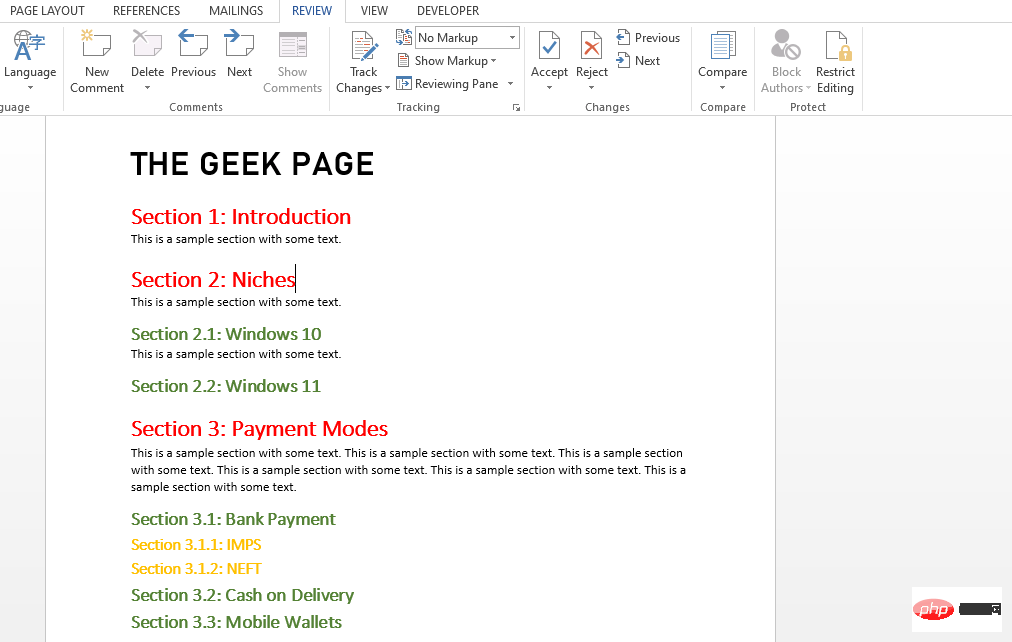
Schritt 3 : In der Druckvorschau können Sie auch sehen, dass die Kommentare ausgeblendet sind.
Sie können die Seite ohne Kommentare weiterdrucken, indem Sie auf die Schaltfläche „Drucken“ klicken.
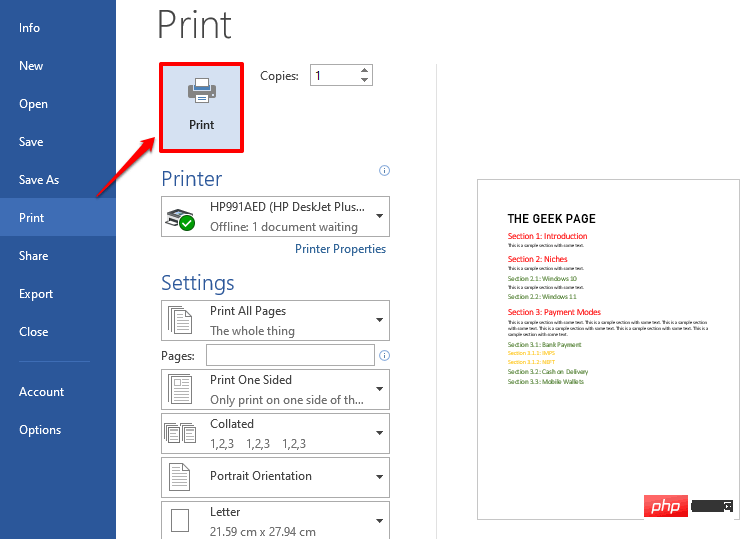
Schritt 4 : Wenn Sie die Rezension noch einmal ansehen möchten, klicken Sie auf REVIEW#🎜🎜 # Tab und wählen Sie im Dropdown-Menü Einfaches Markup anstelle von Kein Markup aus. Ihre Kommentare werden nun in Kürze in Ihr Dokument zurückgesendet.
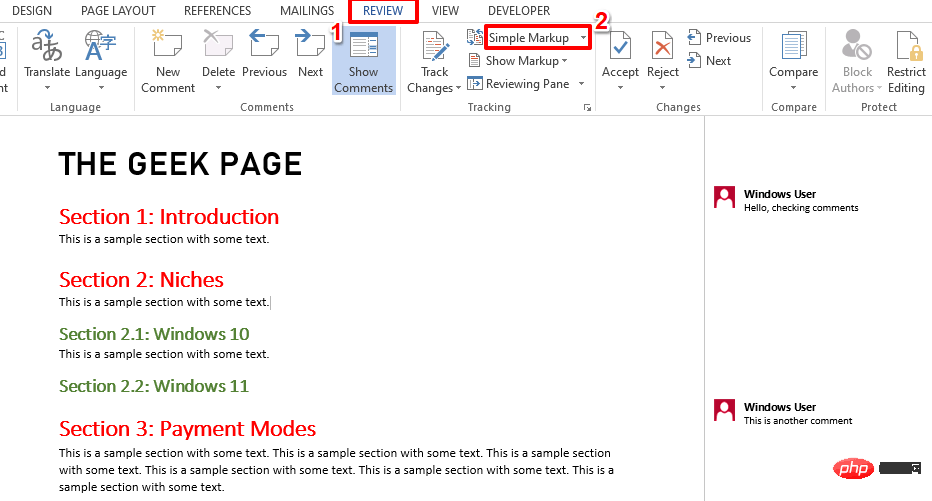
Schritt 1# 🎜🎜 #: Öffnen Sie ein Word-Dokument und drücken Sie gleichzeitig die Tasten STRG + P, um das Einstellungsfenster Drucken anzuzeigen. In der Vorschau können Sie sehen, dass der Kommentar vorhanden ist.
Klicken Sie nun im Abschnitt
Einstellungenauf das Dropdown-Menü mit dem Namen Alle Seiten drucken.
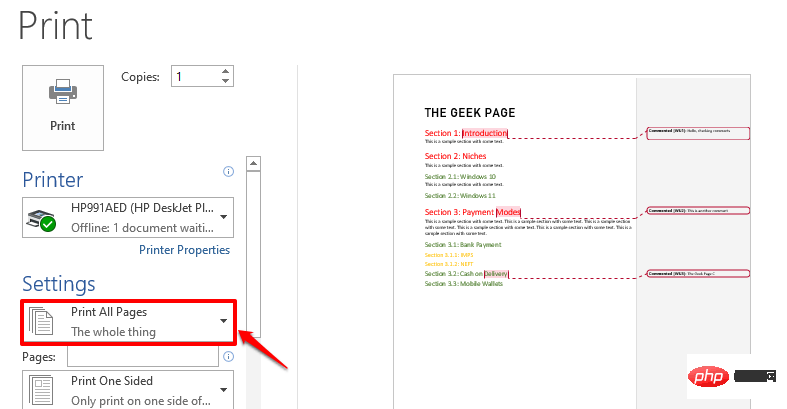
: Sie müssen nun auf die Option Markup druckenklicken # 🎜🎜#Häkchen entfernenit.
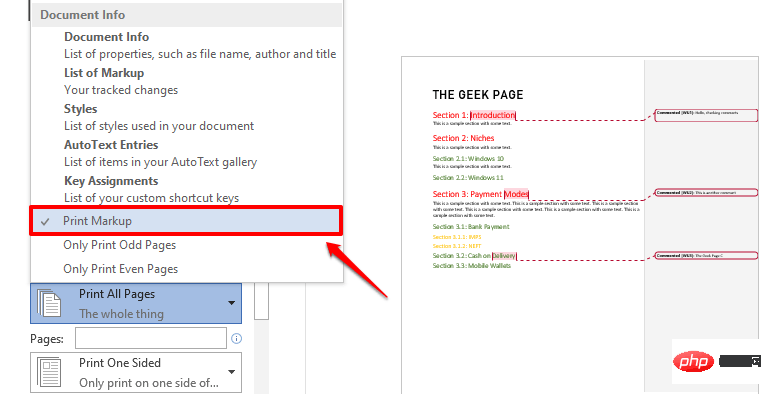 Schritt 3
Schritt 3
Drucken“, um das Dokument ohne Anmerkungen zu drucken.
Das obige ist der detaillierte Inhalt vonSo drucken Sie ein Word-Dokument ohne Kommentare. Für weitere Informationen folgen Sie bitte anderen verwandten Artikeln auf der PHP chinesischen Website!

Heiße KI -Werkzeuge

Undresser.AI Undress
KI-gestützte App zum Erstellen realistischer Aktfotos

AI Clothes Remover
Online-KI-Tool zum Entfernen von Kleidung aus Fotos.

Undress AI Tool
Ausziehbilder kostenlos

Clothoff.io
KI-Kleiderentferner

AI Hentai Generator
Erstellen Sie kostenlos Ai Hentai.

Heißer Artikel

Heiße Werkzeuge

Notepad++7.3.1
Einfach zu bedienender und kostenloser Code-Editor

SublimeText3 chinesische Version
Chinesische Version, sehr einfach zu bedienen

Senden Sie Studio 13.0.1
Leistungsstarke integrierte PHP-Entwicklungsumgebung

Dreamweaver CS6
Visuelle Webentwicklungstools

SublimeText3 Mac-Version
Codebearbeitungssoftware auf Gottesniveau (SublimeText3)

Heiße Themen
 1377
1377
 52
52
 Fix: ERR_ADDRESS_UNREACHABLE-Fehler in Google Chrome
May 15, 2023 pm 06:22 PM
Fix: ERR_ADDRESS_UNREACHABLE-Fehler in Google Chrome
May 15, 2023 pm 06:22 PM
Mehrere Windows-Benutzer haben sich darüber beschwert, dass sie beim Versuch, auf bestimmte Websites im Google Chrome-Browser auf ihren Systemen zuzugreifen, nicht auf die Webseiten zugreifen können. Außerdem wird im Browser die Meldung „Die Website kann nicht erreicht werden“ mit dem Fehlercode ERR_ADDRESS_UNREACHABLE angezeigt. Es kann viele mögliche Gründe für dieses Problem geben: Probleme mit dem Website-Server, Proxy-Server-Einstellungen, instabile Internetverbindung usw. Wenn Sie auf ähnliche Probleme stoßen, geraten Sie nicht in Panik. Nachdem wir das Problem in diesem Artikel eingehend analysiert haben, haben wir eine Reihe von Lösungen gefunden. Bevor Sie fortfahren, versuchen Sie die folgenden Problemumgehungen: Überprüfen Sie, ob der Benutzer versucht, von anderen Geräten aus auf die Website zuzugreifen, und es keine Probleme gibt, dann dies
 Kann MSI Afterburner in Windows 11 nicht verwendet werden? Probieren Sie die folgenden Korrekturen aus.
May 09, 2023 am 09:16 AM
Kann MSI Afterburner in Windows 11 nicht verwendet werden? Probieren Sie die folgenden Korrekturen aus.
May 09, 2023 am 09:16 AM
MSIAfterburner ist ein Übertaktungstool, das für die meisten Grafikkarten geeignet ist. Darüber hinaus können Sie damit auch die Leistung Ihres Systems überwachen. Einige Benutzer berichteten jedoch, dass MSIAfterburner unter Windows 11 nicht funktioniert. Dies kann mehrere Gründe haben, die wir in den folgenden Abschnitten besprechen. Wenn dies jedoch geschieht, können Sie die Leistung nicht ändern oder während des Spiels überwachen. Wie erwartet stellt dies eine erhebliche Herausforderung für Gamer dar. Aus diesem Grund haben wir dieses Tutorial gewidmet, um Ihnen zu helfen, das Problem zu verstehen und Sie durch die effektivsten Lösungen für das Problem zu führen, dass MSIAfterburned unter Windows 11 nicht funktioniert.
 So beheben Sie, dass das Vorschaufenster unter Windows 11 nicht funktioniert
Apr 24, 2023 pm 06:46 PM
So beheben Sie, dass das Vorschaufenster unter Windows 11 nicht funktioniert
Apr 24, 2023 pm 06:46 PM
Eine der Funktionen des Windows-Datei-Explorers ist das Vorschaufenster, das eine Vorschau der von Ihnen ausgewählten Datei anzeigt. Dies bedeutet, dass Sie den Inhalt der Datei anzeigen können, bevor Sie sie öffnen. Der Vorschaubereich des Datei-Explorers bietet Vorschauen für verschiedene Dateitypen wie Office-bezogene Dokumente, PDFs, Textdateien, Bilder und Videos. Normalerweise funktioniert es einwandfrei, aber manchmal ist die Dateivorschau nicht verfügbar. In letzter Zeit haben viele Benutzer von Windows 11 das Problem angesprochen, dass das Vorschaufenster des Datei-Explorers nicht funktioniert und sie keine Dateivorschauen anzeigen können. Haben Sie das Problem, dass das Vorschaufenster auf Ihrem Windows-Computer nicht funktioniert? Dann lesen Sie diesen Artikel weiter. Hier haben wir eine Liste mit Korrekturen zusammengestellt, die Ihnen bei der Behebung helfen können
 Fix: VAN 1067-Fehler beim Ausführen von Valorant unter Windows 11
May 22, 2023 pm 02:41 PM
Fix: VAN 1067-Fehler beim Ausführen von Valorant unter Windows 11
May 22, 2023 pm 02:41 PM
Das Betriebssystem sieht viel besser aus als sein Vorgänger und verfügt über spielerorientierte Funktionen wie AutoHDR und DirectStorage, allerdings hatten Valorant-Spieler einige Probleme beim Starten des Spiels. Dies ist nicht das erste Problem, mit dem Gamer zuvor konfrontiert waren. Valorant lässt sich unter Windows 11 nicht öffnen. Dies ist ein weiteres Problem, das sie plagt, aber wir haben die Möglichkeiten zur Behebung beschrieben. Nun scheint es, dass Valorant-Spieler, die auf Windows 11 umgestiegen sind, aufgrund von Secure Boot und TPM2.0-Diensten mit Problemen konfrontiert sind, die dazu führen, dass im Spielmenü während der Ausführung nur eine Exit-Option angezeigt wird. Viele Benutzer erhalten den Fehler VAN1067, aber das sollte kein Grund zur Beunruhigung sein
 Um dies zu beheben, müssen Sie eine interaktive Fensterstation verwenden
Apr 24, 2023 pm 11:52 PM
Um dies zu beheben, müssen Sie eine interaktive Fensterstation verwenden
Apr 24, 2023 pm 11:52 PM
Dieser Vorgang erfordert eine interaktive Fensterstation, was ein ziemlich seltsamer Fehler ist. Softwarefenster, die Benutzern die Interaktion mit der App ermöglichen, sind nicht geöffnet. Sie müssen sie aktivieren. Dieser Fehler wurde mit der 2021 Printing Nightmare-Schwachstelle in Verbindung gebracht. Es besteht jedoch bis heute weiterhin und wirkt sich auf Ihren Computer und Ihre Gerätetreiber aus. Glücklicherweise ist es leicht zu beheben. Warum tritt dieser Fehler überhaupt auf? Bevor Sie beschreiben, wie Sie diesen Fehler beheben können, müssen Sie unbedingt die Ursachen dieses Fehlers auflisten. Auf diese Weise können Sie die notwendigen Schritte unternehmen, um sicherzustellen, dass so etwas nicht noch einmal passiert. Beschädigte Dateien bringen Ihre Computerdateien durcheinander – Beschädigungen können verschiedene Ursachen haben, von Malware bis hin zu Stromausfällen. Es wird empfohlen, einen SFC-Scan durchzuführen. Sie haben eine übereifrige Antiviren-App – Antivirensoftware blockiert manchmal
 Die DirectX-Funktion GetDeviceRemovedReason schlägt mit einem Fehler fehl
May 17, 2023 pm 03:38 PM
Die DirectX-Funktion GetDeviceRemovedReason schlägt mit einem Fehler fehl
May 17, 2023 pm 03:38 PM
Fast jedes High-End-Spiel, das wir spielen, verlässt sich auf DirectX, um effizient zu laufen. Einige Benutzer berichteten jedoch, dass sie auf die DirectX-Funktion GetDeviceRemovedReasonfailedwith gefolgt von der Fehlerursache gestoßen seien. Die oben genannten Gründe sind für den Durchschnittsbenutzer nicht offensichtlich und erfordern ein gewisses Maß an Recherche, um die Grundursache und die effektivste Lösung zu ermitteln. Zur Vereinfachung haben wir diesem Problem dieses Tutorial gewidmet. In den folgenden Abschnitten helfen wir Ihnen, die möglichen Ursachen zu identifizieren und führen Sie durch die Schritte zur Fehlerbehebung, um die DirectX-Funktion GetDeviceRemovedReasonfailedwitherror zu beseitigen. welche Ursachen
 So ändern Sie die Schriftfarbe auf dem iPhone
May 13, 2023 pm 01:01 PM
So ändern Sie die Schriftfarbe auf dem iPhone
May 13, 2023 pm 01:01 PM
Farbe hilft uns dabei, Dinge visuell zu verarbeiten, sodass die Verwendung verschiedener Farben in Dokumenten, E-Mails, Sperrbildschirmen und anderen Elementen besser aussieht. Wie bei den Schriftstilen kann die Auswahl verschiedener Schriftfarben eine gute Möglichkeit sein, zu vermeiden, dass Text auf Ihrem Telefon eintönig aussieht. So ändern Sie die Schriftfarbe in der Pages-App Sie können die Textfarbe eines Dokuments auf Ihrem iPhone ändern oder dies tun, indem Sie die Pages-App auf iOS öffnen. Klicken Sie in Pages auf das Dokument, das Sie öffnen möchten. Wenn das Dokument in der Bildschirmansicht geöffnet ist, klicken Sie oben rechts auf die Schaltfläche Bearbeiten. Das ausgewählte Dokument wechselt nun in den Bearbeitungsmodus. Um die Schriftfarbe des Textes in diesem Dokument zu ändern, klicken Sie auf den gewünschten Text, um ihn hervorzuheben. Hervorheben
 3 Möglichkeiten, die hohe CPU-Leistung des Systemleerlaufprozesses in Windows 11 zu beheben
Apr 28, 2023 pm 07:49 PM
3 Möglichkeiten, die hohe CPU-Leistung des Systemleerlaufprozesses in Windows 11 zu beheben
Apr 28, 2023 pm 07:49 PM
Der Systemleerlaufprozess trägt dazu bei, Ihren Computer effizienter und reaktionsschneller zu machen, indem er Ressourcen freigibt, die von anderen Programmen und Prozessen verwendet werden. Möglicherweise ist Ihnen jedoch aufgefallen, dass die CPU-Auslastung Ihres Computers bei Systemleerlaufprozessen manchmal hoch ist. Systemleerlaufprozess Eine hohe CPU-Leistung verbraucht möglicherweise viele Systemressourcen, anstatt Ihrem System dabei zu helfen, auf Höchstleistung zu laufen. Dies kann für Gamer mit begrenzter Hardware ein Problem sein. Dieses Problem tritt auch auf, wenn Ihr PC längere Zeit läuft oder Sie mehrere Programme gleichzeitig verwenden und die CPU-Auslastung plötzlich auf 100 % steigt. Glücklicherweise können Sie Probleme mit hoher CPU-Leistung in Windows 11 leicht beheben. Warum ist meine CPU-Auslastung in Windows 11 so niedrig?



